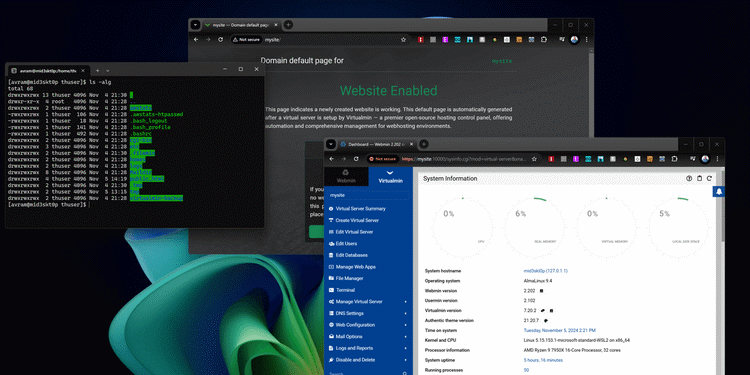如何在 Windows 11 窗口中运行本地 Linux Web 服务器
您是否正在使用 PHP、MySQL 或其他常见语言创建网站或编写 Web 工具?拥有一个可以在本地 PC 上运行的测试站点会很有帮助。 🌐 然而,大多数网络托管服务(包括最好的网络托管服务)都使用 Linux 而不是 Windows 作为托管环境。 🤔 但是如果你有一台电脑,会发生什么? 視窗 您想构建一个托管在 Linux 服务器上的网站吗?我们有好消息! 🎉
随着 服务 Windows 11 或 10 中内置 Windows Subsystem for Linux (WSL),您可以创建本地 Linux Web 服务器来测试和开发站点。您只需在窗口中运行 Linux,即可在基于 Windows 的浏览器中访问网站,并使用 Windows 编辑器编辑 HTML、PHP 或其他关键文件(例如: 记事本++, 我最喜欢的)。您还可以浏览服务器的文件系统 Linux 使用 Windows 资源管理器。 🖥️
接下来,我们将向您展示如何创建在 WSL 上运行的本地 Linux Web 服务器。我们将使用 阿尔玛Linux 9 而不是 Ubuntu,因为 AlmaLinux 是网络托管提供商最常用的服务器操作系统之一,与同样广泛使用的 CentOS 类似。我们的小组 控制 对于服务器来说,它将是 Virtualmin,因为它是一个免费且易于使用的面板。许多人更喜欢 cPanel,但 cPanel 许可证需要付费。 💸
1.安装WSL 視窗 对于 Linux)如果您还没有安装它。 🌟 为此,请输入命令 wsl-安装 在命令提示符下 电源外壳。 🚀
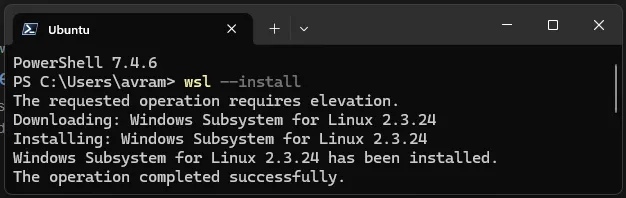
2.🌟 为 WSL 安装 AlmaLinux OS 9。现在可以在 微软商店 这样您就可以轻松下载。 🚀

在此期间 过程,您将需要创建一个 用户名和密码 对于您的 AlmaLinux 实例。 🔐
3. 使用最新的软件包更新Linux环境。这对于确保最佳性能和安全至关重要。 🚀
须藤 dnf 更新4. 设置root用户的密码。这是保护您的系统的重要步骤。 🔒
sudo 密码 root5. 安装 虚拟最小 通过运行以下命令。 ⚙️ 下载的文件是一个脚本,将执行一系列命令。不建议安装 软件 如果您不信任来源,就可以这样。您可以通过键入来阅读脚本的内容 少安装.sh 下载后。
wget -O install.sh https://raw.githubusercontent.com/virtualmin/virtualmin-install/master/virtualmin-install.sh chmod a+x install.sh sudo ./install.sh访问它在浏览器中提供的 URL(您的计算机名称或末尾带有 :10000 的 IP 地址)。 🌐
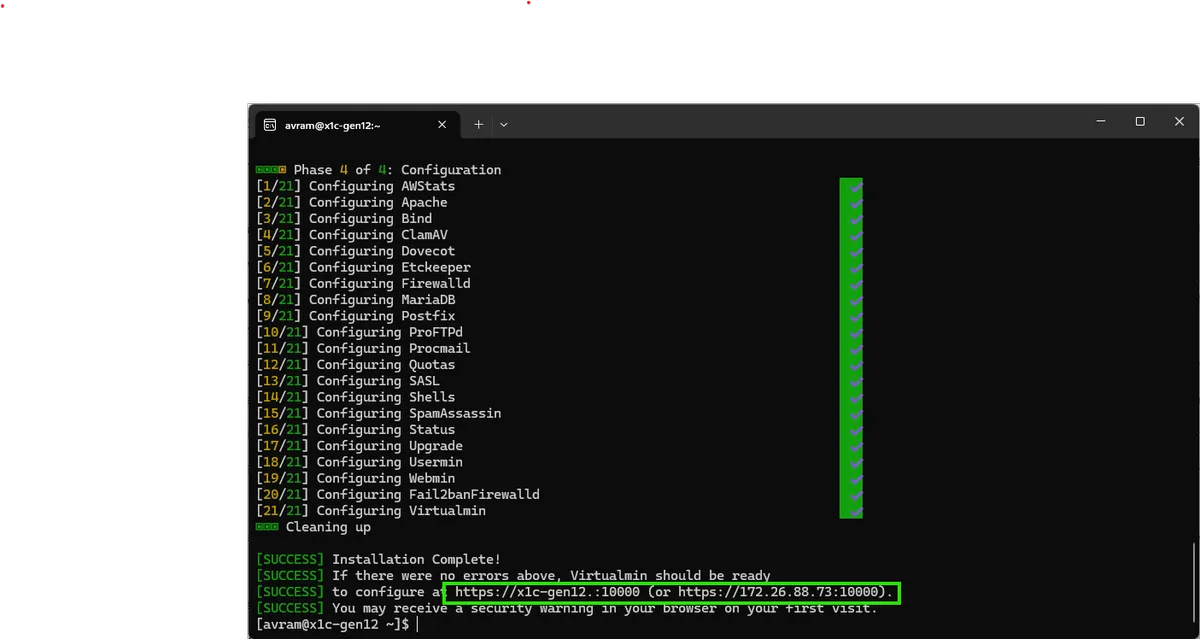
6. 使用您创建的密码以 root 身份登录。 🔐✨
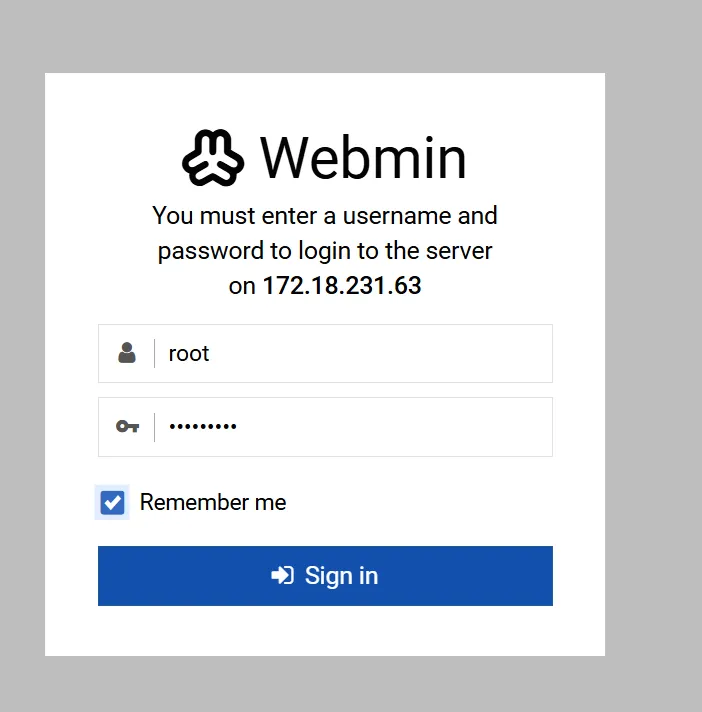
7. 浏览安装后向导,保留默认值,除非下面另有说明。 🚀
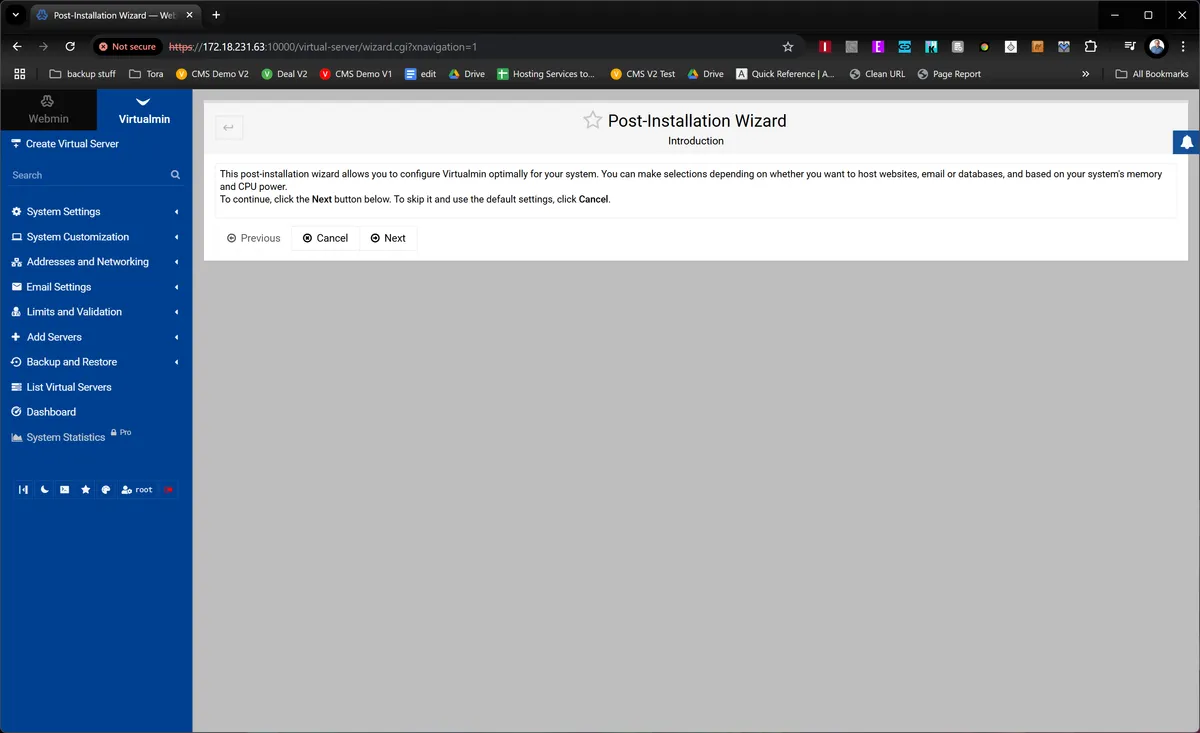 (图片来源:未来)
(图片来源:未来)
我建议将您的 MariaDB 密码更改为比默认密码更容易记住的密码。 🔒💡
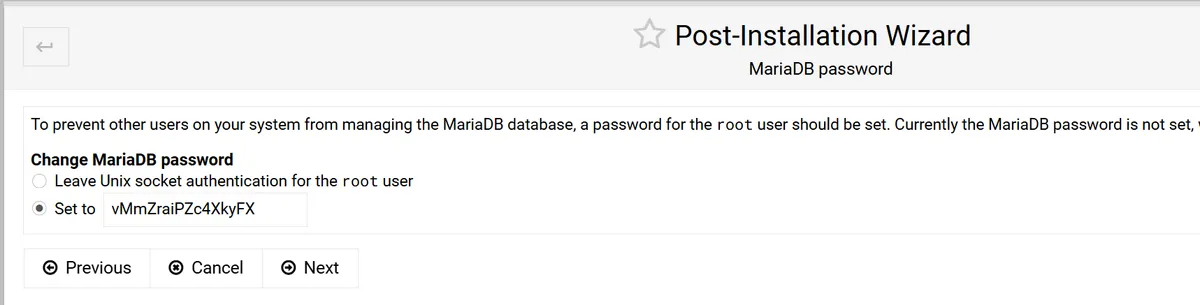 (图片来源:未来)
(图片来源:未来)
为了改进主名称服务器的配置,我建议启用“跳过可解析性检查”选项。这可以帮助优化 表现 您的网站并确保一切顺利运行🌐。
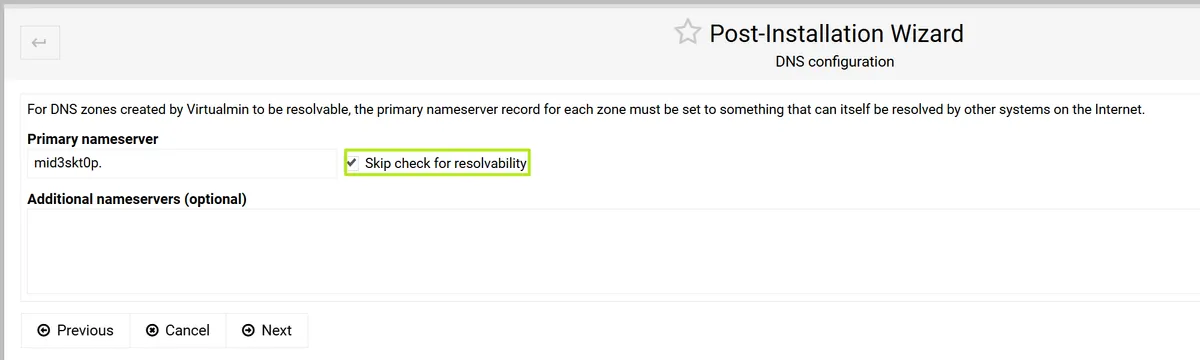 (图片来源:未来)
(图片来源:未来)
8. Haz clic en 添加新的虚拟服务器。 🌐
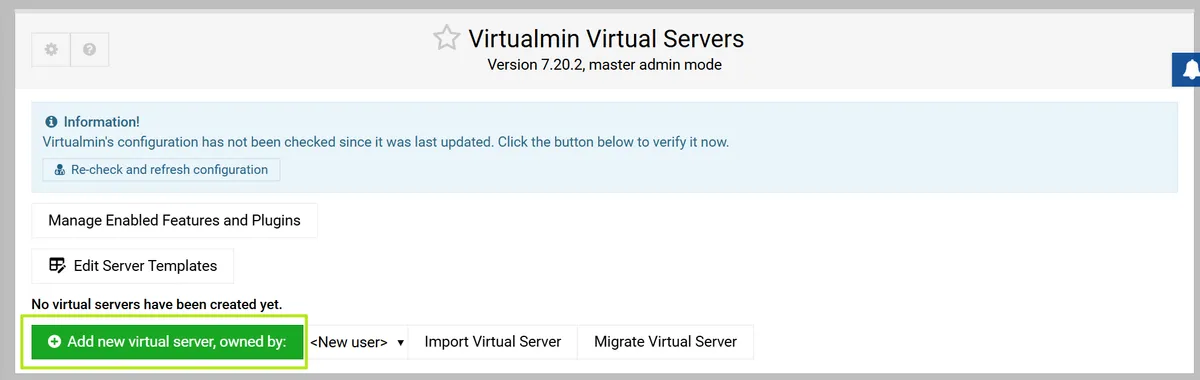 (图片来源:未来)
(图片来源:未来)
9. 为您的站点提供域名、管理员密码和管理员用户。 🚀 您可能需要也可能不需要用户名和密码,因为您可能更喜欢以 root 身份登录。 🔒
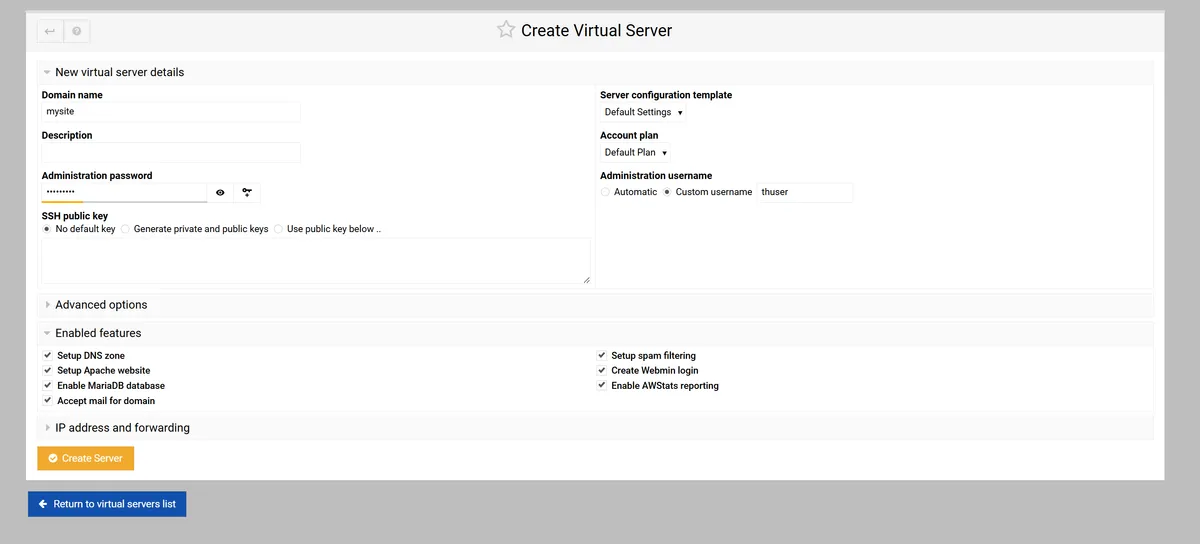 (图片来源:未来)
(图片来源:未来)
10. 通过导航到 Virtualmin -> 管理来安装 Phpmyadmin 和/或 WordPress 网络应用程序。选择 应用程序 您要安装的文件,然后单击“显示安装选项”。然后,选择安装选项或接受默认选项。 🚀
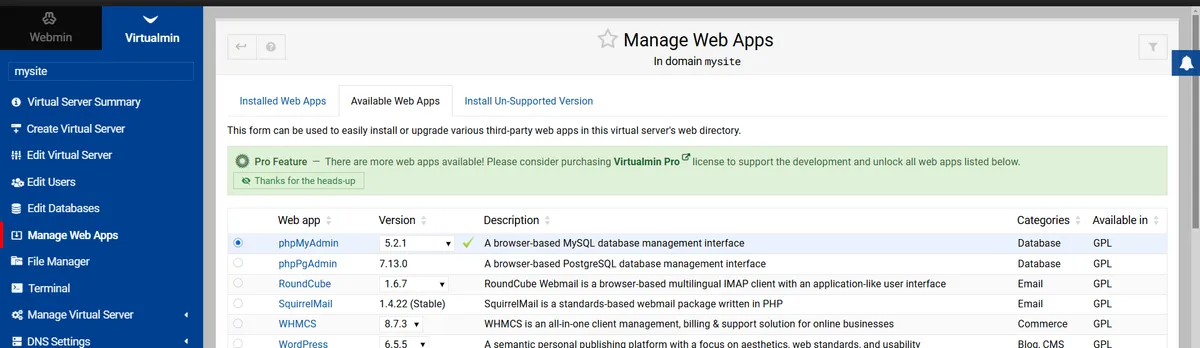 (图片来源:未来)
(图片来源:未来)
现在您可以通过访问来管理您的数据库 http://IPaddresss/phpmyadmin 在您的浏览器中(例如: http://172.18.231.63/phpmyadmin 就我而言)。 🌐
11. 为您的 IP 分配主机名 C:\Windows\System32\drivers\etc\hosts。为此,请添加 IP 地址,按 Tab 键,然后输入要用于访问站点的西班牙语名称。 ⚙️ 这不是必需的,因为您始终可以直接访问浏览器中的 IP 地址,但这使浏览本地站点变得更容易。 🚀

(图片来源:未来)
12. 授予所有用户对您的目录的读写权限 公共_html 这样他们就可以通过以下方式访问所有网站文件夹 視窗 探险家。 🌐 如果您使用拥有它的用户设置虚拟服务器 - 在我的例子中,我称该用户为“thuser” - 包含网站文件的文件夹是 /home/[用户名]/public_html (前任: /home/thuser/public_html)。您可以在其中找到该文件 索引.html 其中有您网站的默认主页。
如果由于某种原因,您将虚拟服务器配置为在 root 用户下运行,则站点文件将位于 /var/www。但是,如果您按照上述说明进行操作,它们将会出现在 /home/[用户名]/public_html。 📁
只有一个问题。如果您尝试导航到 /home/thuser/public_html 在 視窗 Explorer,您将收到如下错误消息。 🚫

要解决这个问题,你必须输入 须藤 chmod -R 777 [路径] 在AlmaLinux命令提示符处。例如。 🐧✨
须藤 chmod -R 777 /home/thuser这将使整个主文件夹在 Windows 资源管理器中可用。 視窗。所以,您可以使用您的 软件 Windows 中最喜欢的代码编辑工具,例如 Notepad++,用于打开和编辑文件。 🖥️✏️

(图片来源:未来)
现在您可以在您的网站上工作并在本地 PC 上进行测试 🖥️。您可以通过转到 IP 地址或您选择的域名(例如:mysite)在浏览器中导航到它。您可以使用 Windows 编辑软件编辑文件并访问数据库,方法是: http://mysite/phpmyadmin。使用以下指示到达您需要的地方📍。